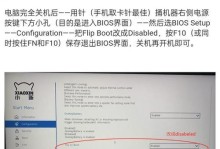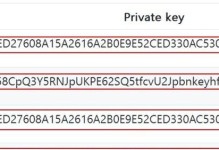随着科技的发展,人们对存储容量的需求越来越大。而添加第二个硬盘是一种常见且简单的方式来扩展存储空间。本文将为您详细介绍如何安装第二个硬盘,并提供一步步的教程。

准备所需材料
在安装第二个硬盘之前,我们需要准备一些必要的材料,包括第二个硬盘、一个合适的硬盘托架、一个SATA数据线和一个电源线。确保这些材料都准备齐全,并处于良好的状态。
了解硬盘接口类型
不同的硬盘接口类型有不同的连接方式,常见的接口类型有SATA和IDE。在安装第二个硬盘之前,我们需要了解主板支持的接口类型,以便选择合适的硬盘和相应的数据线。

打开机箱
在安装第二个硬盘之前,我们需要打开计算机机箱。首先关闭计算机的电源开关,然后打开机箱的侧面盖。根据机箱型号的不同,可能需要使用螺丝刀或拧紧螺钉来打开盖板。
寻找合适的硬盘安装位置
在安装第二个硬盘之前,我们需要确定一个合适的安装位置。通常,机箱内部会有专门设计的硬盘托架,我们可以将第二个硬盘安装在其中。
连接硬盘数据线
将一端插入硬盘的数据接口,另一端连接到主板上的SATA接口。确保数据线插头与接口完全吻合,并牢固连接。

连接硬盘电源线
将硬盘的电源线插头与电源供应器的接口对准并插入。确保插头与接口牢固连接。
调整硬盘托架位置
根据硬盘大小和机箱内部空间的限制,我们可能需要调整硬盘托架的位置。确保硬盘安装在一个稳固且不会碰到其他组件的位置。
安装硬盘托架
根据机箱内部的设计,我们需要将硬盘托架固定在合适的位置上。通常情况下,我们可以使用螺丝将硬盘托架固定在机箱内。
安装第二个硬盘
将第二个硬盘放置在已经安装好的硬盘托架上。确保硬盘与托架充分接触,并使用螺丝固定硬盘在托架上。
关闭机箱并连接电源
在安装第二个硬盘之后,我们需要重新关闭机箱的侧面盖,并确保螺丝牢固固定。将电源线插头连接到硬盘和电源供应器的接口。
启动计算机并进行识别
当计算机启动后,我们需要进入BIOS界面,检查是否成功识别第二个硬盘。如果识别成功,我们可以继续操作系统的安装或者对硬盘进行分区和格式化。
操作系统的配置
如果我们计划将第二个硬盘用作存储设备,需要进行操作系统的配置。这包括设置默认存储路径、备份和还原策略等。根据操作系统的不同,具体配置方法可能有所不同。
数据迁移和备份
安装第二个硬盘后,我们可以将部分数据从主硬盘迁移到第二个硬盘上,以释放主硬盘的空间。同时,我们也应该定期对第二个硬盘进行备份,以防止数据丢失。
优化硬盘性能
为了获得更好的硬盘性能,我们可以进行一些优化操作。例如,使用合适的硬盘分区方式、定期清理不必要的文件和缓存等。
维护和保养
安装第二个硬盘后,我们需要定期进行维护和保养。这包括清洁硬盘表面、检查数据连接线是否松动、确保机箱内部通风良好等。
通过本文的教程,您已经学会了如何安装第二个硬盘并扩展存储容量。记住,安装硬件时要小心谨慎,并遵循正确的步骤。希望您能成功地安装第二个硬盘,并享受更大的存储空间!